
Isi kandungan:
- Pengarang John Day [email protected].
- Public 2024-01-30 11:09.
- Diubah suai terakhir 2025-01-23 15:01.

Cara Membuat Lembaran Imbangan Percubaan Perakaunan
Oleh Jack L.
Arahan yang dinyatakan di bawah adalah untuk pemula yang baru mengenal perakaunan untuk membantu menjaga maklumat mereka bersih dan teratur. Dalam panduan ini, saya akan menunjukkan kepada anda cara membuat Imbangan Duga Percubaan yang akan tetap teratur dan menyimpan Imbangan Duga, Penyata Pendapatan, dan Lembaran Imbangan.
Langkah 1:

Masuk masuk ke dokumen google dan buat hamparan google baru.
Langkah 2:

Angka adalah baris dan hurufnya adalah lajur, pergi ke baris pertama dan pilih lajur A hingga J, kemudian klik butang format di bahagian atas, pergi ke sel penggabungan, dan klik gabungkan secara mendatar, ketik "Nama"
Langkah 3:

Pergi ke baris 2 dan di baris 2 ulangi langkah 2 tetapi bukannya menaip nama, ketik "Apa itu"
Langkah 4:

Pergi ke baris 3 dan di baris 3 ulangi langkah 2 tetapi bukannya menaip nama, ketik "Tarikh"
Langkah 5:

Kembali ke tiga baris pertama yang baru anda gabungkan dan pilih, kemudian tetikus bar alat ke butang yang mempunyai empat baris, klik butang dan pusatkan kata-kata di baris.
Langkah 6:

Sekarang pergi ke baris 4, pilih baris 4 dan 5 di lajur A. klik butang format, pergi ke penggabungan sel dan klik gabung secara menegak. Ulangi langkah tepat yang sama ini pada lajur B, C, dan D.
Langkah 7:

Kemudian masih dalam penggabungan yang baru kami buat, ketik di lajur A "Tarikh", di lajur B ketik "Nombor akaun", di lajur C ketik "Nama Akaun", dan di lajur D jenis "Jenis akaun"
Langkah 8:

Kemudian pada baris ke-4, pilih lajur E dan F kemudian gabungkan keduanya dan taipkan "Baki Percubaan", pilih lajur G dan H kemudian gabungkan keduanya dan taipkan "Penyata pendapatan", pilih lajur I dan J kemudian gabungkan keduanya dan taipkan "Baki Lembaran”
Langkah 9:

Pergi ke baris 5, di lajur E jenis "Debit", di lajur F jenis "Kredit" di lajur G jenis "Debit", di lajur H jenis "Kredit", di lajur saya ketik "Debit", di lajur J jenis "Kredit”.
Langkah 10:
Selepas itu turun seberapa banyak baris yang anda mahukan, anda tidak perlu mengklik apa-apa hanya bergerak ke bawah.
Langkah 11:

Pada baris kedua hingga terakhir, di lajur C ketik "Total".
Langkah 12:

Pergi ke lajur E dan buat rumus jumlah, (contoh rumus jumlah saya “= SUM (E6: E30)”) anda akan memasukkan nombor sel ke dalam tanda kurung. Hanya gunakan sel dari lajur itu.
Langkah 13:

Kemudian klik butang format dan pergi ke "Nombor", kemudian klik pada perakaunan. Itu akan menetapkan nilai kepada dolar dalam sel itu
Langkah 14:

Ulangi langkah 11 dan 12 untuk Lajur F, G, H, I, dan J
Langkah 15:

Kemudian pergi ke baris terakhir dan pada lajur C ketik "Jumlah Bersih"
Langkah 16:

Pada baris terakhir, pergi ke lajur G dan buat formula penolakan, (contoh formula penolakan saya “= H31-G31”) anda ingin meletakkan lajur H kedua ke baris terakhir dikurangi lajur baris kedua ke baris terakhir, kemudian klik butang format dan pergi ke "Numbers", kemudian klik pada perakaunan.
Langkah 17:

Pada baris terakhir, pergi ke lajur J dan buat formula penolakan, (contoh formula pengurangan saya “= I31-J31”) anda ingin meletakkan lajur baris kedua hingga terakhir tolak lajur baris kedua hingga baris terakhir, kemudian klik butang format dan pergi ke "Numbers", kemudian klik pada perakaunan.
Langkah 18:

Pilih semua lajur dan baris yang anda gunakan dalam carta anda, arahkan kursor ke bar alat dan klik butang yang kelihatan seperti tetingkap yang disebut "Sempadan", kemudian di menu tarik turun klik butang yang kelihatan seperti tetingkap lagi.
Langkah 19:

Sekarang untuk menguji, di setiap lajur E hingga J masukkan angka di antara baris ke-6 dan baris yang memiliki "Total" anda. Cuba masukkan sekurang-kurangnya dua nombor berbeza di setiap lajur.
Langkah 20:

Sekiranya nombor muncul dalam baris dengan "Jumlah" dan "Pendapatan Bersih" anda, maka Lembaran Imbangan Percubaan anda akan berfungsi.
Langkah 21:
Tahniah anda kini mempunyai Neraca Percubaan yang berfungsi sepenuhnya untuk membantu mengatur kerja anda.
Disyorkan:
Percubaan Kromatografi Kertas / UV-Vis Dengan Arduino: 10 Langkah
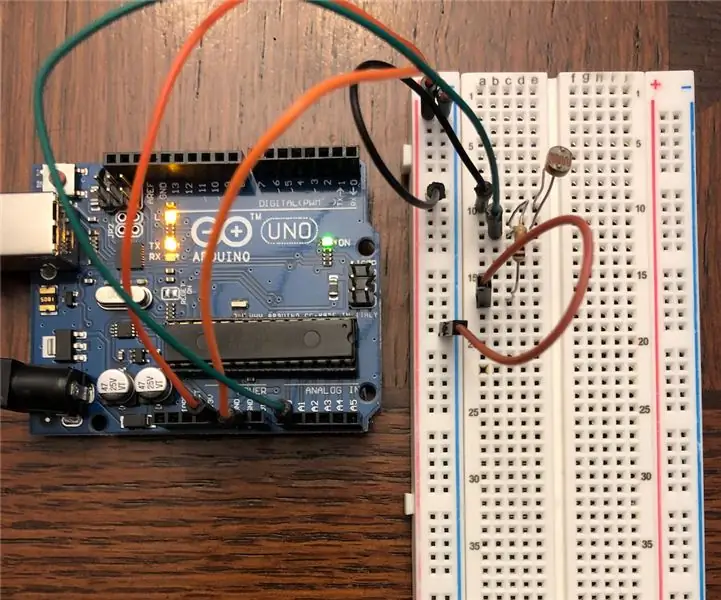
Percubaan Kromatografi Kertas / UV-Vis Dengan Arduino: Eksperimen ini menggunakan mikropemproses Arduino, bersama dengan barang-barang isi rumah, untuk melakukan eksperimen kromatografi kertas dan menganalisis hasilnya menggunakan teknik yang serupa dengan spektroskopi Ultraviolet-Visible (UV-Vis). Eksperimen ini bertujuan untuk
Percubaan Gagal - Symfonisk (Sonos Play 1) hingga 3 Ohm Subwoofer: 5 Langkah

Gagal Gagal - Symfonisk (Sonos Play 1) hingga 3 Ohm Subwoofer: Ini bertujuan untuk menjadi projek untuk memperluas beberapa projek dan teardown lain yang saya lihat dalam talian untuk menggunakan Ikea Symfonisk / Sonos Play 1 sebagai pemacu tanpa wayar untuk subwoofer . Projek lain telah menggunakan Symfonisk untuk membuat pembesar suara tanpa wayar
Percubaan pada Muzik Visual Langsung: 4 Langkah

Percubaan pada Muzik Visual Langsung: Halo dan selamat datang ke percubaan pertama saya untuk membuat Muzik Visual Langsung! Nama saya Wesley Pena, dan saya adalah Major Multimedia Interaktif di College of New Jersey. Instruksional ini adalah bahagian akhir untuk kelas Pemrograman Muzik Interaktif saya, di mana
Percubaan Saya di Arduino Button Buzzer Melody: 11 Langkah

Percubaan Saya di Arduino Button Buzzer Melody: Dalam tutorial ini saya akan menunjukkan kepada anda bagaimana butang boleh memulakan melodi. Sepanjang tahun persekolahan, banyak kehidupan kita dijalankan oleh loceng atau nada yang memberitahu kita bila masa untuk berangkat atau waktu untuk pergi. Sebilangan besar daripada kita jarang berhenti dan memikirkan bagaimana perbezaannya
Reka Bentuk Pembesar suara mengikut Percubaan dan Kesalahan: 11 Langkah (dengan Gambar)

Reka Bentuk Loudspeaker berdasarkan Percubaan dan Kesalahan: " Sekarang saya perlu membuat sepasang pembesar suara saya sendiri! &Quot; Saya berfikir, setelah menyelesaikan Serious Amplifier saya. " Dan jika saya dapat membuat amp yang layak, saya pasti dapat melakukan ini. " Oleh itu, saya terjun ke dunia reka bentuk dan bangunan pembesar suara, dengan harapan
